どうも。スマホゲーム大好きディズ(@_MONOGREAT_)です。
今回は、スマホで3DSゲームが遊べるアプリを紹介するよ。
それがこちら!!!
【Citra
for android】

Citra for androidとは、なんとAndroid端末でニンテンドー3DSのゲームを遊べるエミュレータアプリだ。
(残念ながら、iPhoneは未対応…)
これさえあれば、スマホひとつで いつでもどこでも3DS ができちゃうぞ。
エミュレータは、アプリでゲーム機を再現して、スマホ内のソフトデータを用いてゲームをすることができるもの。
つまり、エミュレータ = ゲーム機本体 と考えてOK。
ぼくが試したソフトは、ほとんどが最後までプレイ可能で、実機より綺麗な画質でプレイできた。
しかも、コントローラー対応済み!!
しかし、エミュレータで遊んでみたいけど、初心者には導入が難しく感じることだろう。
そこで、この記事では、初心者の人にも分かりやすく 【Citra for android】 の導入方法や使い方を徹底的に解説してみたので、ぜひ参考にしてほしい。
 ディズ
ディズいいね!っと思ったら、ブックマークやTwitterにて共有してもらえると、泣いて喜びます!!
\ 気になるところまで移動する /
\ 他にもたくさんエミュレータがあるよ /






ニンテンドー3DSのエミュレータ
Citraとは?
Citraは、元はパソコン用に開発された3DSのエミュレータ。
公式サイトでは、日々の開発状況や再生可能なソフト一覧などが掲載され、PC版 Citra では、約82%ものゲームがクリアまで確認されているという非常に高い互換性を有している。
Android用アプリである「Citra for android(MMJ)」は、weihuoya(チャン・ウェイ氏)がAndroid用に作った非公式のアプリだ。
追記:のちに公式のAndroid版Citraがリリースされたが、互換性では Citra for android(MMJ) が上である。
公式版のダウンロードはGoogle Playからどうぞ。
MMJとの違いは「3DSが遊べるエミュレータ「公式版Citra for android」が遂にリリース!!「非公式版Citra_MMJ」との違いを解説するよ」で解説しているので参考にどうぞ。


Google非公式のアプリって、情報抜かれたりして危ないんじゃないのか?
そう思うだろうが、アプリに与える権限は、ソフトデータにアクセスするためのストレージとゲームで使うマイクのみだから大丈夫。



マイクは使わないなら拒否しても大丈夫だしね。
電話帳や位置情報などの個人情報は、アプリ設定で許可をしないと利用できないので、非公式とはいえ心配ない。
ただし、何かあっても自己責任で。
ちなみに、こちらが 「Citra for android」 のアプリ権限の設定画面。
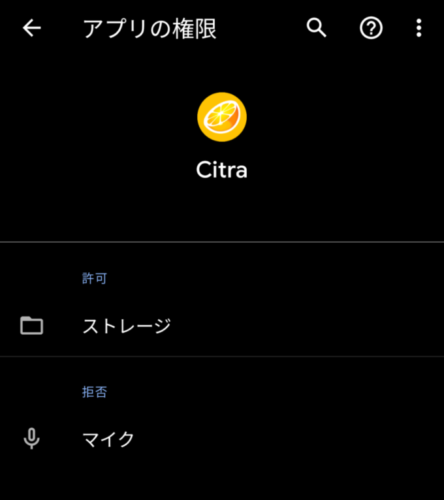
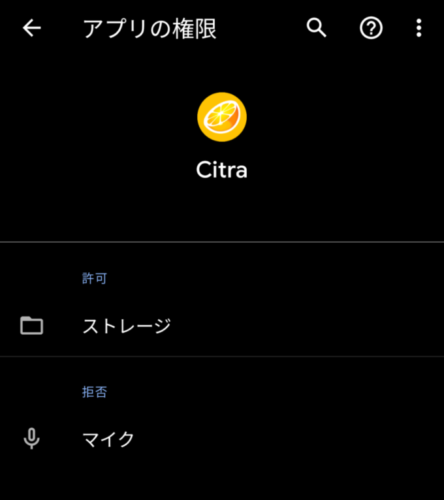
3DSエミュレータアプリCitra for android
動作環境はミドルスペック程度
Citra for androidは、どれくらいのスペックが必要なのか?
ミドルスペックの「Pixel 3a」でテストプレイしてみたときの動画がこちらだ。


参考動画 >> 「スナドラ670で3DSエミュレータCitra for androidをテストプレイ」
「Pixel 3a」は、SoC(チップ)が Snapdragon 670、メモリが4GBのスマホだ。
動画をみてもらえると分かるが、だいたいFPS(ゲームスピードのこと)が20前後出ているので、ある程度快適なプレイができている。もう少しスペックが落ちても大丈夫そうな印象だった。
ちなみに、自分のスマホのSoCを調べるには「スマホ名 SoC」で検索するとわかる。搭載SoCが Snapdragon
なら、600~700番台がミドルスペック、800番台がハイスペックモデル。
- Snapdragon670以上(AnTuTuベンチマークスコア17万程)
- メモリ4GB以上
- OS Android7.0以上
手頃でオススメのスマホは、OPPOのsimフリースマホ「OPPO Reno5 A」だ。


SoC(チップ)に Snapdragon765G(AnTuTuベンチマークスコア30万程) を搭載し、日本の通信電波帯に完全対応した5G対応スマホで、37,900円という格安ながら、ハイスペックな4眼カメラやおサイフケータイ対応、お風呂でも使える防水防塵性能、外部SDカード使用可能と、そのスペックはかなり高い。
Y!mobileでも取り扱いがあるので、他社からMNPで乗り換えると18,000円でお得に変更することもできるぞ。
\ 詳しくはこちら /
- 5G対応
- ROM / RAM容量 128GB / 6GB
- お風呂でも余裕で使える防水防塵対応 IP68
- Snapdragon 765G搭載
- 外部SDカード対応
- リフレッシュレート90Hz
- 顔認証・背面指紋認証
- 64MP×8M×2Mカメラ
- 大容量バッテリー4000mAh/高速充電
DamonPS2はもちろんPUPGやCall of dutyなどの高負荷のゲームもスムーズに動かすことができる。日本モデルだから、国内キャリアのプラチナバンドにもしっかり対応していて、安心して使えるのも嬉しいところだ。
3DSエミュレータアプリCitra for android
更新状況の解説
このアプリは、まだすべての3DSソフトが完璧に動くわけではない。
また、エミュレータでよくある機能であるセーブステート、ゲームスピードの変更などは、まだ実装されていないのが現状。
⇒公式バージョンではセーブステート対応
頻繁に更新されているので、その都度 今後もこのページで更新状況を伝えていく予定だ。
チャン・ウェイ氏の更新はかなり早くほとんど完璧に近い完成度になっている。本人からもうほとんど開発し尽くしたような発言があり、それからは更新速度がガクッと落ちたから現状の不具合改善は長い目で見ていこう。
Citra for androidの更新状況 一覧
Citra for androidは頻繁に更新されているので、その更新内容とapkファイルのダウンロードリンクをまとめてみた。
引用元:GitHub weihuoya/citra ウェイボ(EMU-MMJ)
トップ画面にショートカットアイコンを設置する方法
「Citra_MMJ_20210622」からスマホのトップ画面にショートカットアイコンを設置できるようになった。これならアイコンをタップすれば、ワンタップでゲームが起動できるよ。
設置方法は、以下の通りだ。
ゲーム中の設定画面 → 「CheatCode」を選択 → 右上の「Shortcut」を選択 → 「Create」を選択 → アイコンを長押し → トップ画面にアイコンを置く
これでさらに快適になったね!!
「Error 12:Generic」が出てソフトが起動しない場合
一部のソフトを起動すると、「Error 12:Generic」というエラーで起動しないことがある。原因はさまざまなので一概には言えないが、設定で正常に起動することがあるのでいろいろ設定を変えて試してみよう。
ちなみに、ぼくの場合は、「Emulation Region」を日本語に変更すればエラーが出なくなった。
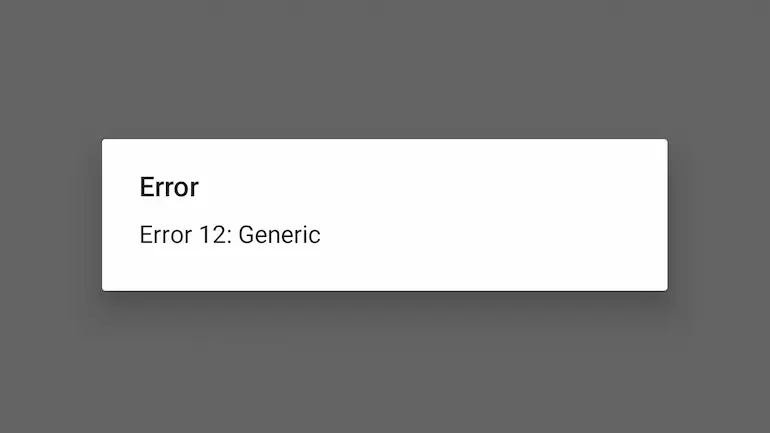
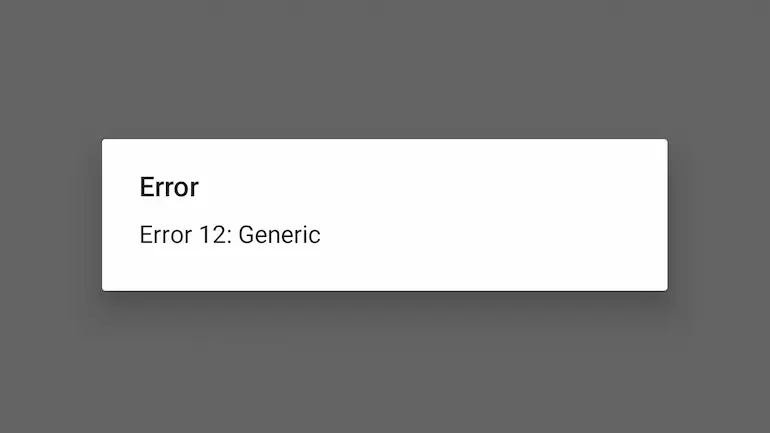
ついにオンラインマルチプレイが可能になった
「Citra_MMJ_20201123」の更新により、同じWi-Fi内ならマルチプレイが可能になった。
ゲーム中の設定から、「Multiplayer」を選んでルームを作り、そのルームに他のプレイヤーが入ればOKだ!!
これでモンスターハンターなど遊びの幅が広がるね!!
フォント変更方法
「Citra_MMJ_20200825」の更新により、正しいフォントが使えるようになり、文章が正しく表示できるようになった。
使い方は、「ストレージ→citra-emu→sysdata」に共有フォントである「shared_font.bin」を保存して、設定の「Emulation Region」をChinaに変更すればOKだ。
あとはゲームを起動すれば自動で正しいフォントを表示してくれる。これで、またCitraの欠点がなくなったな!!
※「shared_font.bin」は、3DSから吸い出そう。
チートコード使用方法
「Citra_MMJ_20200113」からチートコード(Gateway codesのみ)に対応した。
「FPSを強制的に引き上げる」というコードが初期状態から記入されている。これをオンにすると、Snapdragon855のスマホでフレームレートが60fpsを出せるようになる。
感覚としては、倍速機能と思っていいかな。
ぼくのスマホpixel3(SoCはsnapdragon845)でも、このチートコードを有効にしてみると、FPS60まで行かないまでも20→40くらいになった。
チートコードを使うには、ホーム画面でソフトを長押しすると、コード選択画面になるので、「↻」を押して入力画面に切り替える。ここでチートコードを直接入力していこう。
チートコードの書き方は、以下のように書くぞ。
[60fps]
00000000 00000000 /*←0のところにコードを貼る*/
[60fps]
*citra_enabled /*←有効化された場合これが付く*/
00000000 00000000
ポケモンY以外のコードは、gbatemp.netに一部掲載されているので、探してみてくれ。ちなみにチートコードにも著作権があるので、取り扱いにはご注意を。
更新によって「*citra enabled」を手動入力する必要がなくなった。



コードのリージョン(言語地域)が違うと、認識されずセーブデータが壊れるので注意してくれ。
CIAインストールについて
「Citra_MMJ_20200217」からCIAインストールにより、ソフトにアップデートがあった場合の追加データの読み込みが可能になった。
使用方法は、ホーム画面の右上の設定ボタンから「Install CIA」を選択して追加データを選択すれば読み込まれる。
マルチコア、ジャイロ、カメラ機能を実装
「Citra_MMJ_20200530」から正式版citraに伴って、正式版citraを取り入れた更新がされた。これでゲームスピードは倍増して、弱点のひとつだったジャイロ機能未実装が解消された。
今までは、ルイージマンションなどのロウソクがちらつく表現が上手く表示されていなかったが、今回の更新でそれも修整されて、ルイージマンションが完全に動くようになった。
さらに、バックグラウンドに回したときの「ジジジ」という異音が修整された。
カスタムレイアウトの設定方法
「Citra_MMJ_20200612」からゲーム画面のレイアウトを自由にカスタムできるようになった。
→「Citra_MMJ_20200618」からゲーム中に簡単に設定可能に。設定場所は、「ゲーム中のΞ→Custom Layout」で好きなサイズに変更できる。
3DSエミュレータアプリCitra for android
導入方法を解説
それではさっそく導入していこう。
必要なものは以下の2つ。
- アプリ本体
- 復号化されたソフトデータ(ROM)
GitHubからアプリをインストールしよう
Citra for androidはGooglePlayにないので、apkファイルからインストールが必要だ。
apkファイルはGitHubというソフトウェア開発のプラットフォームに公開されているので、そこからダウンロードしましょう。
アプリをインストールするためのファイルで、実行するとアプリのインストールが開始される。
通常はGooglePlayなどを通してアプリをインストールするのが多いが、Git Hubなどでは公開前のテストverのアプリなどが配布されている。
その際に使うのが、”apkファイル”だ。
復号化されたソフト(ROM)を用意しよう
次は遊びたいソフトを用意しよう。
Citraが対応しているのは、復号化されたソフト(このデータのことをROMと言う)で、拡張子が「.3ds」「.cia」「.cci」 「.cxi」 のもの。ROMは、暗号化されていて容易にコピーなど出来ないようになっていて、それを読み込めるように解除したものが、復号化(DECRYPTED)したROMだ。
ROMは、「pokemonY rom DECRYPTED」のように検索すると、海外のダウンロードサイトで復号化されたROMが配布されているが、日本では違法なのでダウンロードは絶対にしてはいけないぞ。
ファイルのダウンロードは、絶対だめ。
海外サイトは、日本のサイトに比べてウィルスや情報漏洩の危険性が高いので、ほんとに危険だ。
なので、もし海外のサイトを使うときは、セキュリティが高くて匿名性に優れたVPNを導入すると安心。
VPNとは、「Virtual Private Network
」の略。
仮想の「専用回線」を使うことで、IPアドレスを自由に変更することができて匿名性を向上させることができる。
無料から有料までいろんなサービスがあるけど、無料の場合は回線速度が遅くダウンロードには向いてないので、有料サービスがオススメ。
そんな有料サービスの中でも、「NordVPN」なら30日間無料お試し期間があるので、無料で安全にダウンロードすることができるからオススメだよ。
とりあえず、ROMのダウンロードはできないので、ソフトを買って3DSからROMの吸い出しをして、どうにかソフトを用意しよう。吸出し方法は「HACK A GAME」さんのブログが参考になりそうだ。
複合化するソフトはこちら↓
「Batch CIA 3DS Decryptor」
用意できたら、スマホ内のどこでもいいので分かりやすいフォルダにROMを保存。Citraを一度起動するとスマホ内に「 Citra-emu 」というフォルダが作られるので、そこにROMを入れておいてもOK。
ちなみにROMは、データ容量が0.5GB〜4GBほどある。
いくつもスマホに入れておくと、すぐにストレージを圧迫してしまうので、大容量のSDカードに保存するのがオススメだ。
SDカードが使えないスマホの人はこちら!
USB Type-Cのメモリなら、直接スマホでやり取りできる。
それと、充電しながらプレイするときには、磁石式の可変ケーブルが便利だ!手に当たらないから操作性が上がるぞ!!!
ROM複合化ソフト「Batch CIA 3DS Decryptor」のダウンロードと使い方(PCが必要)
暗号化されたROMを複合化するためのソフト「Batch CIA 3DS Decryptor」は、 matiffederという人がGit Hubで公開している。
PCを用意して、下のボタンからダウンロードしよう。
zipファイルがダウンロードできるので、「7-zip」などの解凍ツールで解凍する。
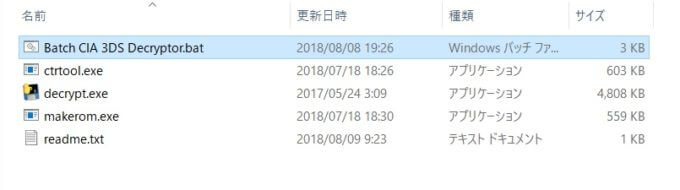
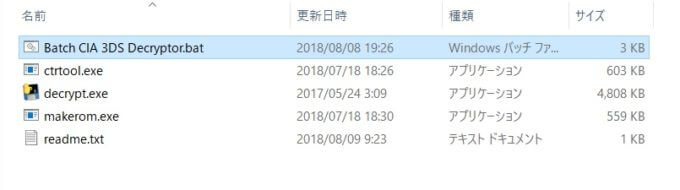
解凍ができたら、フォルダ内に「Batch CIA 3DS Decryptor.bat」というバッチファイルがあるので、複合化したいソフトの「.3dsファイル」と「.ciaファイル」の両方のファイルを選択して、「Batch CIA 3DS Decryptor.bat」 に移動させると複合化が始まる。
複合化が済んだら、フォルダの中に「 複合化したROM名 decrypting .3ds 」というファイルが出来上がるから、これをスマホに移したら複合化は完了だ。
アプリを起動してROMの位置を指定したら導入完了
これで最後の行程。
アプリを起動して右上の「+」を選択、さきほど用意したROMの保存先を選択する。
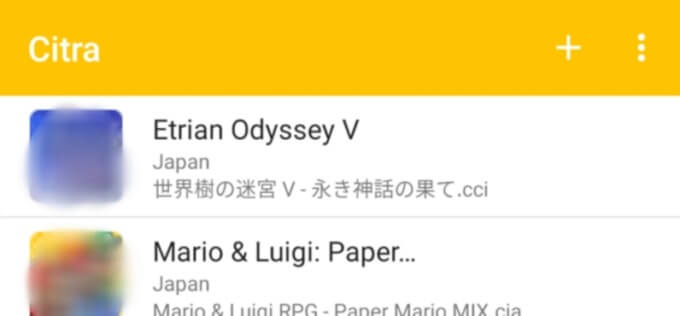
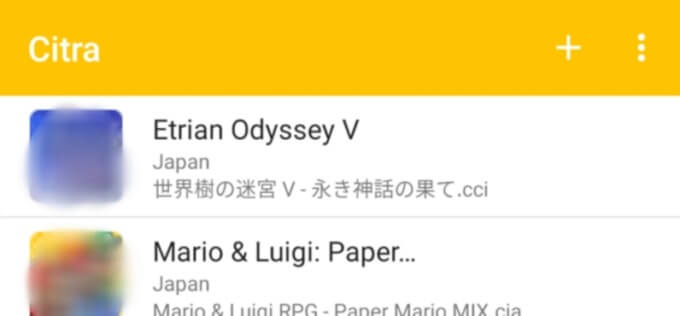
すると、トップ画面に用意したソフトが表示されるので、遊びたいゲームを選択すればゲームが始まるぞ。
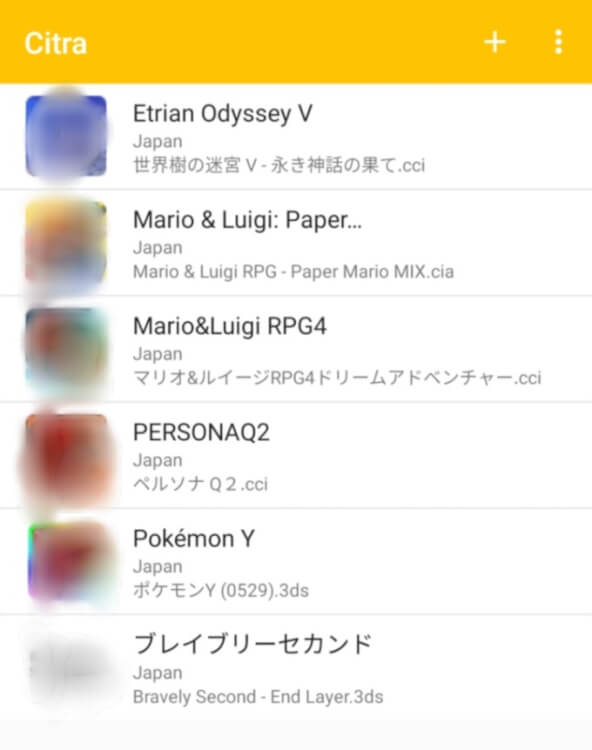
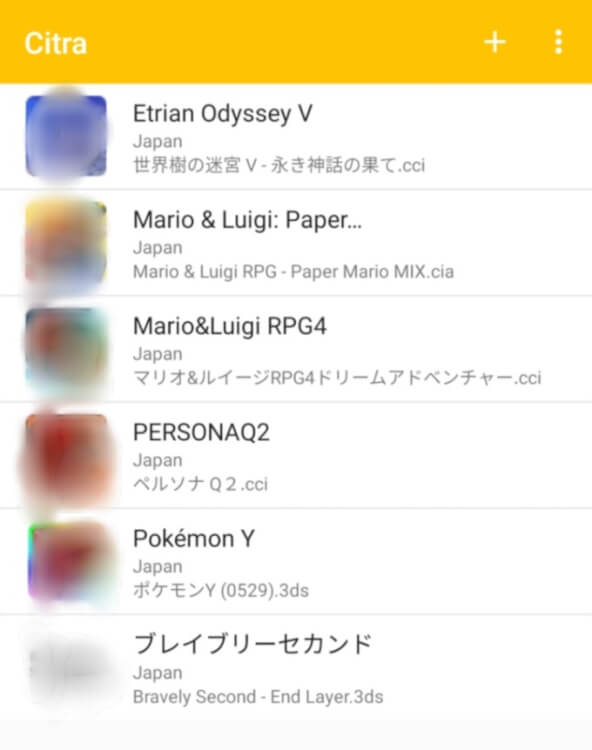
これでとりあえず完了です。お疲れ様。
次は快適に遊べるように設定をしていこう。
【問題点】エミュレータと海外サイトを使う場合に知ってほしい2つのリスク


さまざまなハードを再現できるエミュレータは便利だが、これを使う上で理解しておいてほしいリスクが2つある。
- 逮捕や損害賠償の対象となる場合がある
- ハッキングやウイルスによる被害を受ける
それぞれ詳しく解説しよう。
逮捕や損害賠償の対象となる場合がある


エミュレータで遊ぶこと自体は、合法なので問題はない。
だが、ゲームソフトの配布 や 違法ダウンロード など
【著作権法に触れる行為】を行うと、逮捕や損害賠償の対象になる場合がある。
正確に言うと
「著作権者の許可なく著作物をアップロードすること」
「違法アップロードされた著作物を違法であることを知りながらダウンロードすること」
は著作権法違法であり、最大3年の懲役か最大300万円の罰金を受ける可能性がある。
例えば「ゲームの英語名 iso」というキーワードで検索すると、いわゆる"海賊版ソフト"を配布するサイトがいくつもヒットし、そこでゲームソフトがダウンロードができてしまう。
しかし、これは【違法であると知りながらダウンロードした行為】に該当し取締りの対象になってしまうのだ。



膨大なネット情報の中から、たった一回のダウンロードを見つけられるわけないじゃん?
そう思うだろう。
だが、あなたのPCやスマホには【IPアドレス】という端末を識別するための番号が割り振られており、その番号がダウンロードしたときにプロバイダに履歴が残ってしまう。
つまり、たった一回でもダウンロードしたら、そのIPアドレスの履歴から、警察はあなたを特定して逮捕することが可能となるのだ。
ハッキングやウイルスによる被害


エミュレータ開発は基本的に海外で行われているため、エミュレータを手に入れるためには、海外サイトからのダウンロードが必須となる。
ところが、海外サイトには、多くの悪質なページが存在し、そこからウイルスに感染したり、ハッキングによる乗っ取りやデータ改ざん、パスワード漏洩などさまざまな被害に繋がる可能性がある。
エミュレータの公式サイトなら信頼できなくはないが、なにか仕込まれている可能性もゼロではない。
- PCカメラへのハッキング
- 写真やファイルなどのコピー/削除/変更
- PCの起動や動作か極端に遅くなる
- クレジットカードの不正利用
このような被害が発生すれば、お金やPCだけでなく
【被害に対処する時間や労力】
【写真や動画などの大切な思い出】
など、もう取り戻せないものまで失うことになるだろう。
せめてセキュリティソフトを導入すれば、ウイルス対策はできるので、最低限インストールしておこう。
ただし、【ハッキングによる乗っ取り】はセキュリティソフトでも防げないので、別途対処が必要だ。
【原因】2つのリスクの原因は"IPアドレス"
上記のリスクは、【IPアドレスが筒抜けであること】が原因だ。
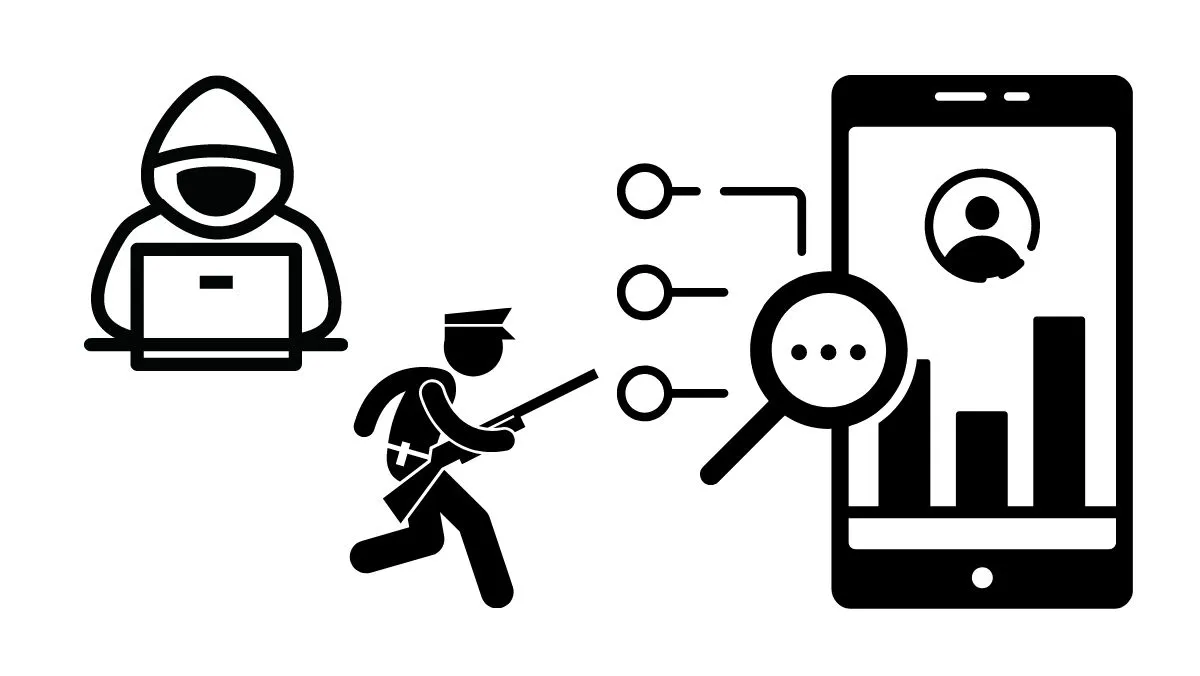
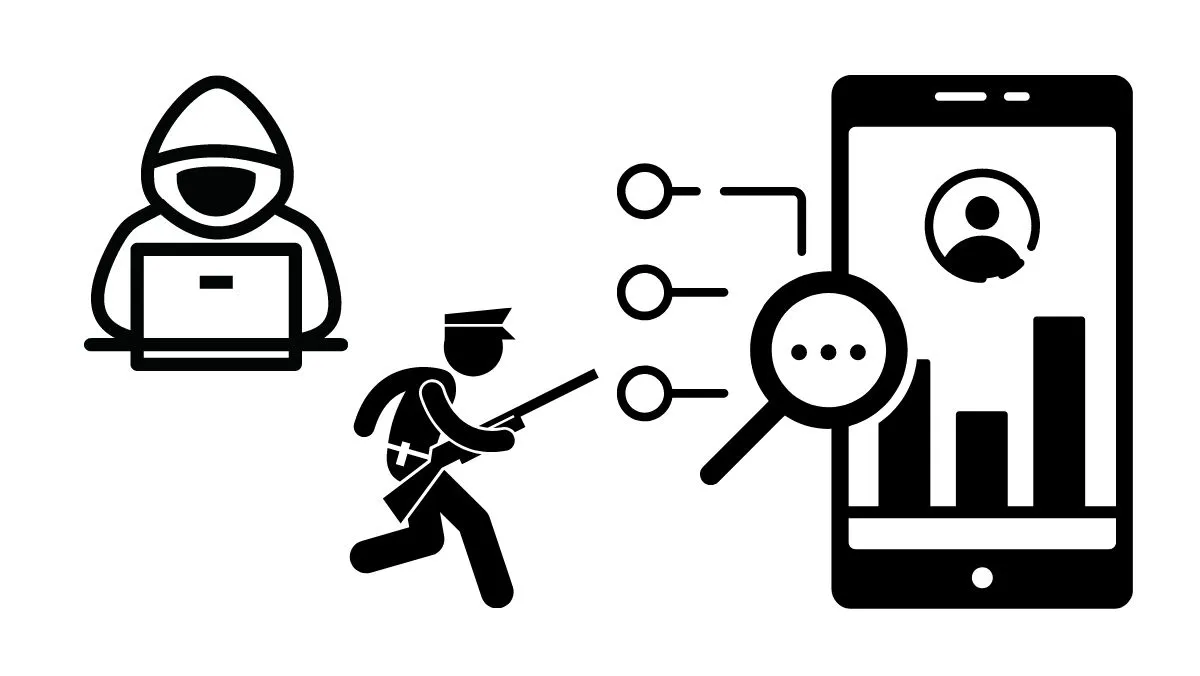
警察は、捜査権を使ってプロバイダーに記録されている"IPアドレス"をもとに個人情報を提出させることが可能だし、
ハッカーは、IPアドレスが分かれば、ハッキングができ個人情報を盗み見ることができるのだ。
しかも、このIPアドレスは、インターネットを利用する上で必須であるため、消すことはおろか隠すことも難しく、自力で上記のリスクを防止することは不可能に近い。
Twitterなどを見ていると、「ハッキングで仮想通貨を失った」と被害報告してる人もいて、人知れずハッキングが起こっていることがよく分かる。
いずれも【IPアドレスが相手に筒抜けになってしまうこと】が原因のため、これをどうにかしなければ完全にリスク回避はできないだろう。
【解決策】VPNを使えばIPアドレスは隠せる!?


エミュレータを利用する上で、どうしても避けては通れないのが"海外サイトの利用"だ。
しかし、ハッキングや損害賠償などのリスクは取りたくないよね?
そこで便利なのが、【VPN】というサービスだ。
「Virtual Private Network
」の略称で、インターネットの中に構築された自分専用の仮想ネットワークのこと。
これは、暗号化されたトンネルのようなものを通って情報を送受信し、複数のサーバーを経由しIPアドレスを隠すことで、安全に通信が可能になるサービスだ。
VPNを通せば、個人情報やパスワードなど、外部から抜き取られる事がなく、安全にフリーWi-Fiを使用したり、閲覧履歴などを保護することができる。
VPNで特に注目してほしいのが、"IPアドレスを隠す"という点だ。
上記の2つのリスクは、いずれもIPアドレスが筒抜けになっていることが原因だったが、VPNを使えばIPアドレスを特定できなくなるため、これらのリスクを回避することができるんだ。
- PCやスマホの保護
- ウイルス感染防止
- 個人情報の漏洩防止
- 海外限定のコンテンツを楽しめる
月額数百円ほどの有料サービスではあるが、セキュリティソフトの代わりにもなるし、万が一ハッキング被害にあったときのことを考えると、個人的にはコスパがいいサービスだと思う。
海外サイトからのダウンロードにオススメなVPN「Nord VPN」
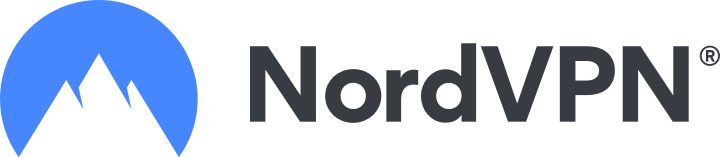
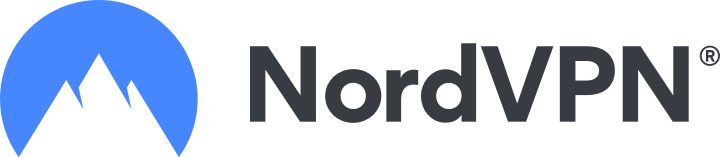
僕が使っているVPNは「Nord VPN」という有料サービスだ。
これまで使っていて特に不満はないし、料金も安く、もちろんハッキング被害もないからオススメ。
数あるVPNの中からNord VPNを選んだ理由は、
【エミュレーター利用に特化したメリット】があったからだ。
そのメリットがこちら。
- 閲覧やダウンロード履歴が一切保存されない
- パソコンだけでなく、スマホやタブレットでも使える
- 料金が安く継続しやすい
- マルウェアや広告をブロックできる
- Torrentによる被害を防止できる
- お試し期間がある
閲覧やダウンロード履歴が保存されない


ログを残さないするVPNといえど、完全ではなくある程度の情報は残し、基本的に運営側に保存されている。
このため、VPNサーバー自体へのハッキングや警察による捜査が入ると、わずかながら個人情報が流出する恐れがある。
しかし、Nord VPNでは、ログを保存する法的義務のない国で運営され【ログを一切保存しない】ため、記録を引き渡そうにもできない仕組みになっている。
もし、海外サイトからダウンロードしたものに著作権で保護されたファイルが誤って入っていたとしても、そもそもダウンロードした履歴がないため、損害賠償や逮捕されることはあり得ないわけだ。
しかも、通信時には、IPアドレスを2度も変更し、解読が不可能な【AES256ビット暗号化】が施されたデータを送受信するため、万が一第三者に見られても解読不能という鉄壁のセキュリティなのだ。
PCだけでなく、スマホやタブレットでも使える


今やスマホでもエミュレータで遊べるようになり、PCだけでなく、スマホのセキュリティにも気を使う必要が出てきた。
そこでNord VPNでは、スマホやタブレットに完全対応し、6つまでの端末を保護できるようになっているため、PCのセキュリティ強化と同時にスマホのセキュリティも高めることが可能だ。
利用料金が安い!! 30日間お試しもできる
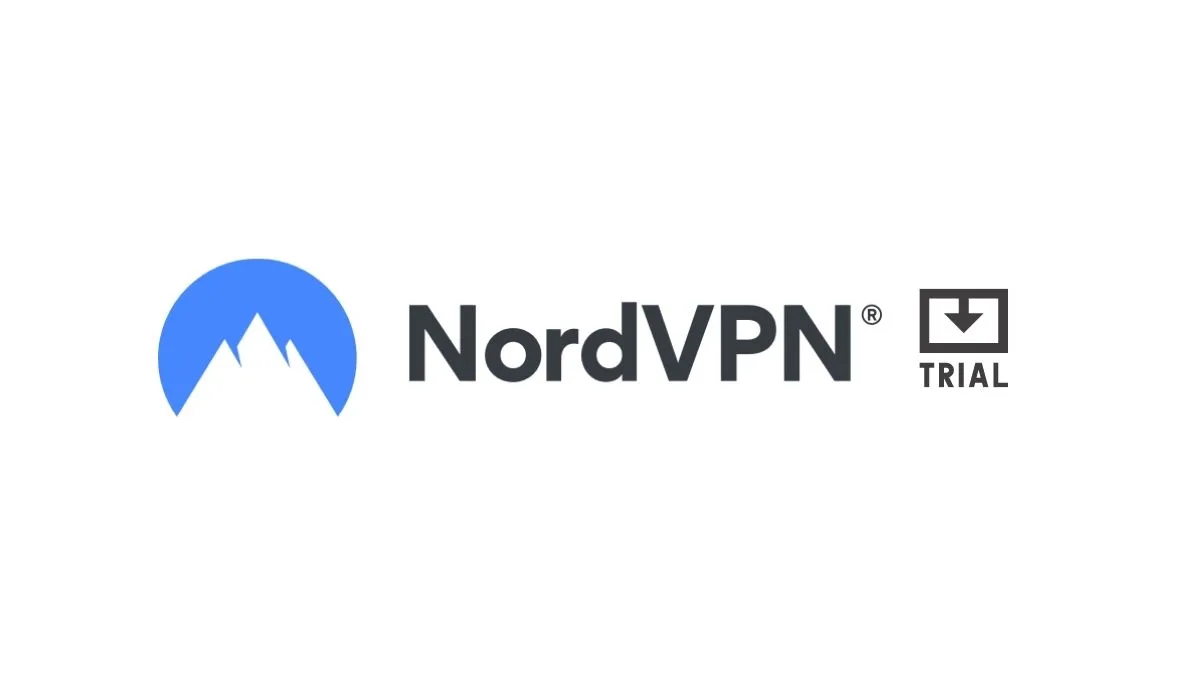
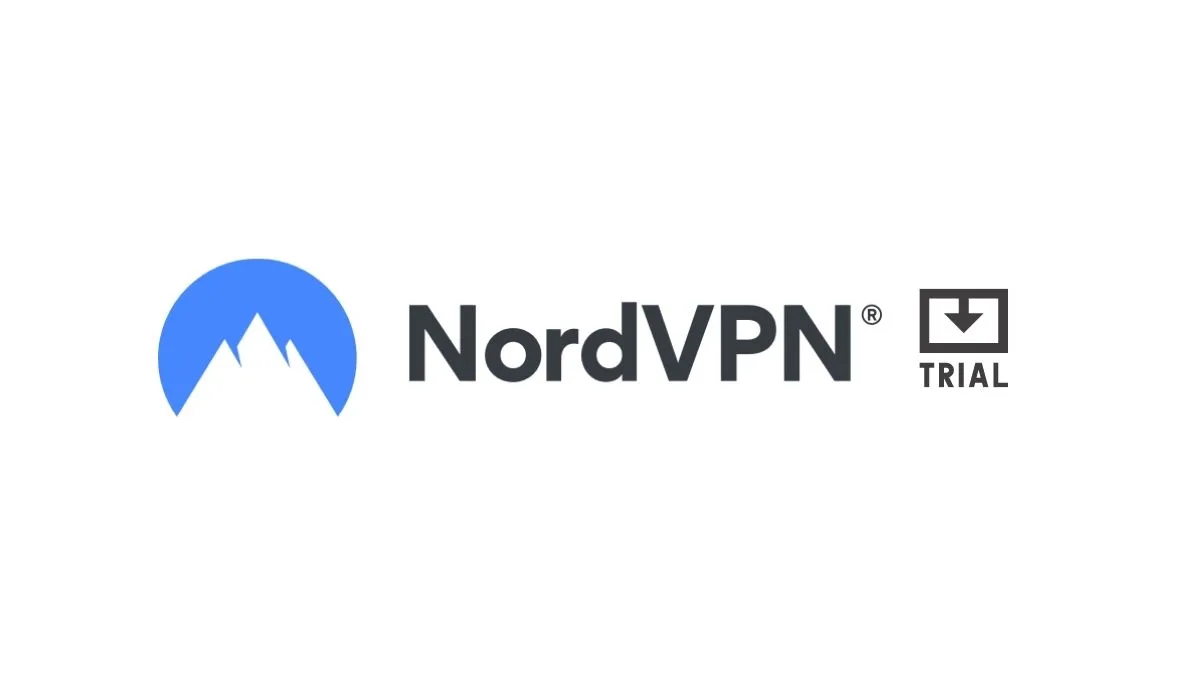
NordVPNは、他社と比較すると大幅に料金が安くなる仕組みがあり、継続して利用しやすくなっている。
他社が月額700~1200円ほどの料金が多いのに対して、NordVPNは最低月額510円とかなり安くなるため、導入のハードルが圧倒的に低い。
| 1ヶ月プラン | 6ヶ月プラン | 1年プラン | 2年プラン | 公式サイト | |
|---|---|---|---|---|---|
| おすすめ‼ NordVPN | 1,970円 | ー | 750円 | 510円 | 公式サイト はこちら |
| 速度重視なら ExpressVPN | $12.95 | $9.99 | $8.32 | ー | 公式サイト はこちら |
| 安心の日本製 MillenVPN | 1580円 | ー | 540円 | 360円 | 公式サイトはこちら |
速度はピカイチなExpressVPNの料金が最安$8.32に対して、NordVPNは最安510円とかなりランニングコストが安い。
2年契約しても12000円しかかからず、PCのセキュリティソフトとほぼ同じくらいの価格なんだ。
PCのセキュリティソフトの代わりにVPNを導入すると考えれば、ほぼ同額でハッキングからの保護もされるし、PCだけでなく家族全員分の端末を守ることができる。
つまり、セキュリティソフトを入れるくらいなら、VPNを使ったほうがお得ってこと‼



これって、大きいよね。
しかも、契約期間30日までは、無条件で全額返金保証されるので、とりあえず1ヶ月だけ利用して気に入らないなら返金してもらうことも可能だ。
初めて導入する人に優しいかなりオススメできるサービスだぞ。
ちなみに、日本語完全対応のMillenVPNも料金がグッと安くなってきているので、利用しやすくなっているぞ。
速度はNordVPNに及ばないものの、安さとサポートに期待が持てるサービスだ。
\公式サイトはこちら/
\日本製で価格が安いミレンVPNもおすすめ/
3DSエミュレータアプリ Citra for android
ゲームパッドで遊ぶ方法を解説
2020年1月8日にリリースされた「Citra_MMJ_20200108」からゲームパッド(コントローラー)に対応した。
ゲームパッドは、有線と無線の2種類があってそれぞれ向き不向きがある。
有線はスポーツやアクションに向いていて、操作のレスポンスがいいのが特徴だ。無線では、コードを持ち歩なくていいし、スマホの充電も長持ちだが遅延がある。
目的にあったゲームパッドを選ぶようにしよう。
ちなみに、おすすめのコントローラーは『Gamesir X2』か『Gamesir 4T Pro』を使っている。※Gamesir 4T Proもルート化すればスマホゲームにも使える。
特に『Gamesir X2』 は一体型・充電不要・充電しながら使える・すべてのスマホゲームにも使える最強のコントローラーだ。
当ブログでもレビューしているので、参考にしてくれ。


Gamesir 4T Proもオススメ↓
画面内のボタンを編集する方法
コントローラーがない場合は、画面内に表示されたボタンを使ってプレイすることもできるが、初期状態では使いづらいので自分が使いやすいようにカスタムしよう。
まず、ゲームを起動して、画面上から下にスワイプすると出てくる設定ボタン横のコントローラーのようなマークをタップ。
すると、「DONE」という赤いボタンが現れるので、この間は各ボタンの配置を変更できるぞ。
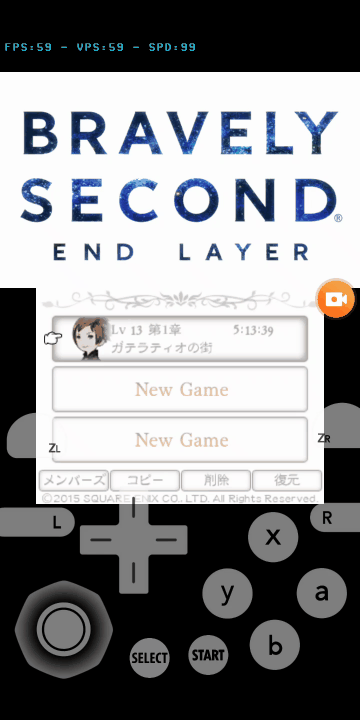
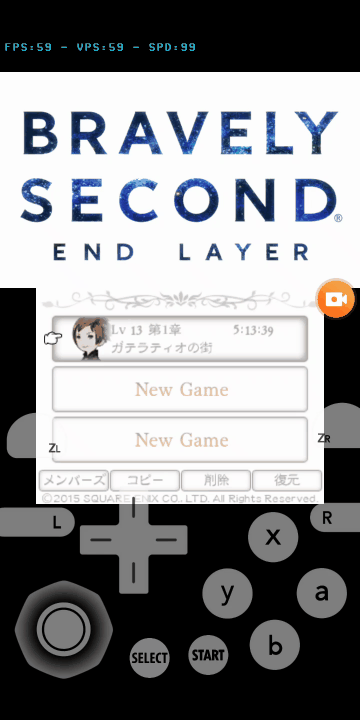
さらに、「Controller Scale」を小さくすると視認性が良くなる。
3DSエミュレータアプリ Citra for android
設定方法を日本語翻訳して解説
設定はまだ英語で分かりにくいので、日本語訳してみた。
それぞれの効果を説明するぞ。
システム
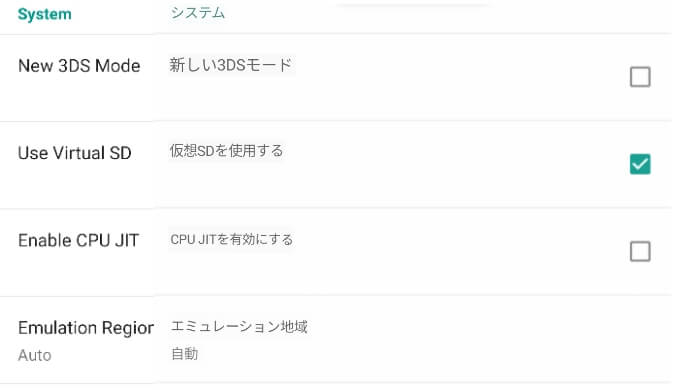
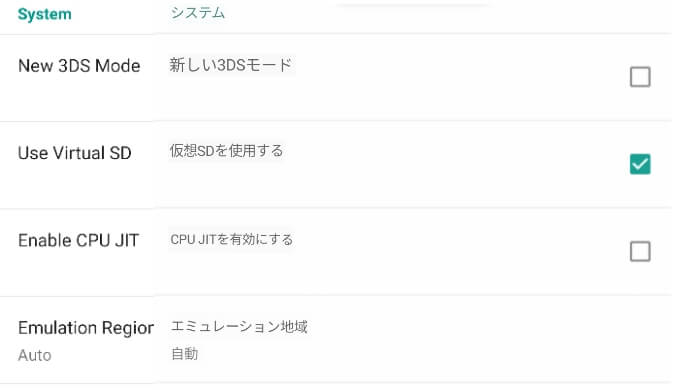
「New 3DS Mode」
New 3DS専用ソフトを遊ぶときに必要。
常にオンしておいてOK。
「Use Virtual SD」
仮想SDカードを使うようなゲーム(あるのかな?)の場合は必要。
「Enable CPU JIT」
JITをオンすることで、実機並みの早さになるので、常にオンしておこう。
ソフトウェアの実行時にコードのコンパイルを行い実行速度の向上を図るコンパイラのこと。
CPUやOSに依存しないため、ハイスペックスマホでなくても速度向上が期待できる。
「Emulation Region」
自分が遊ぶ地域を指定できる。
自動のままでも問題ないが、気になる人は日本を選択しよう。
⇒フォントファイルを読み込む場合は「china」にしておこう。
レンダラー
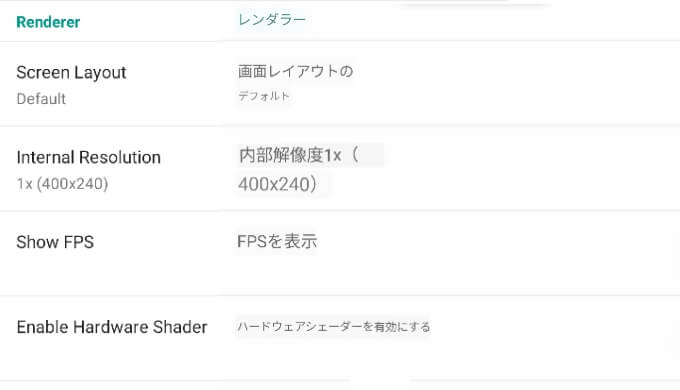
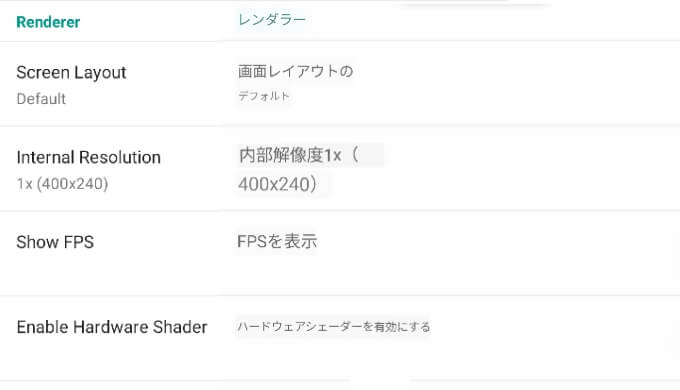
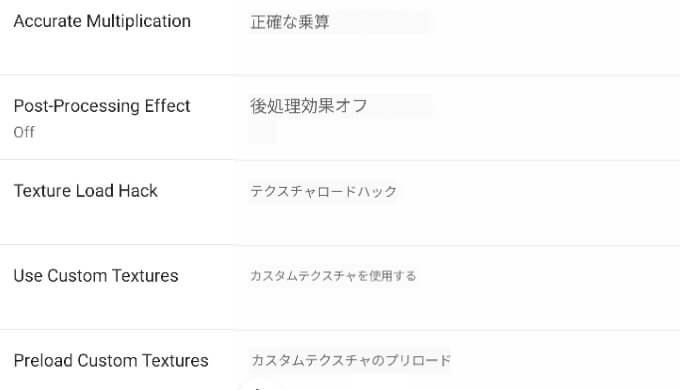
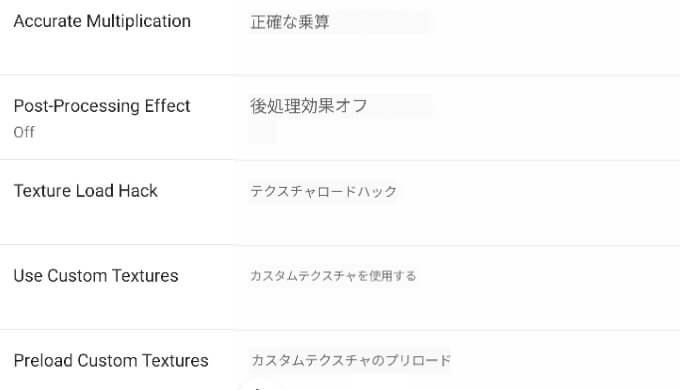
「Screen Layout」
画面の並びを変更できる。
好みの画面を設定しよう。
現在は、カスタムスクリーンで設定することで、好きなディスプレイにすることができる。
Default(デフォルト)
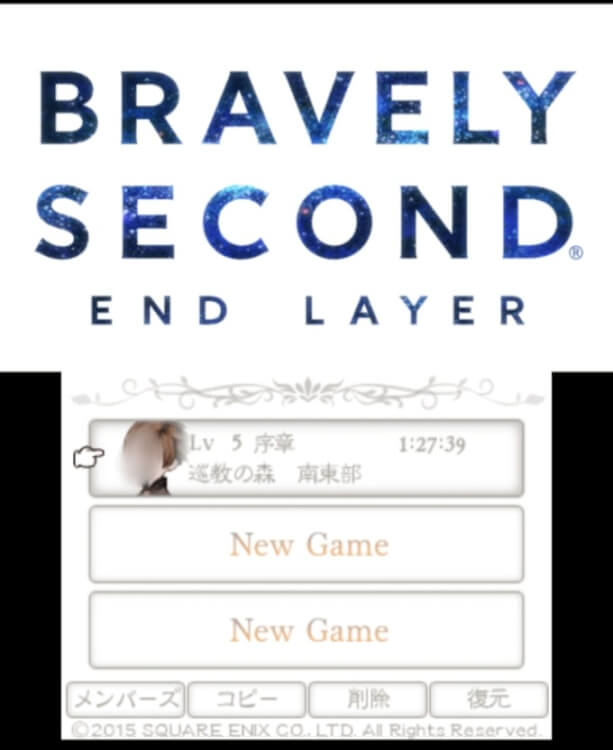
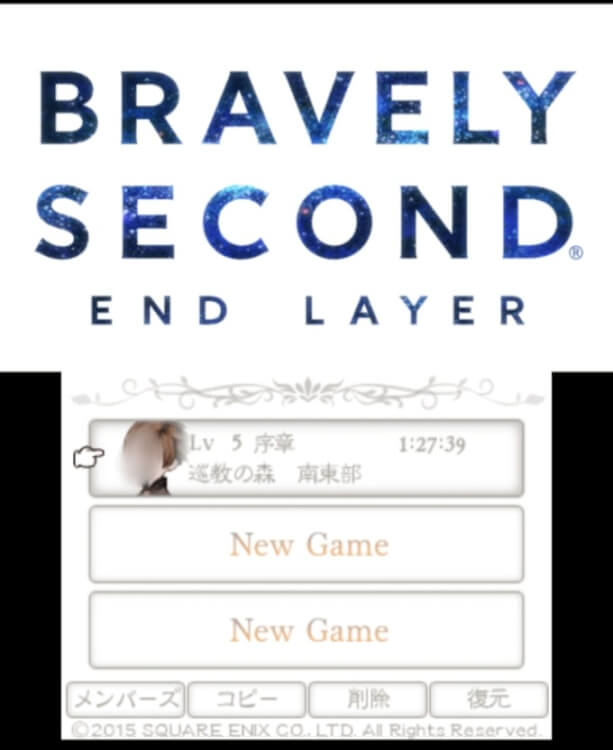
Single Screen(シングルスクリーン)
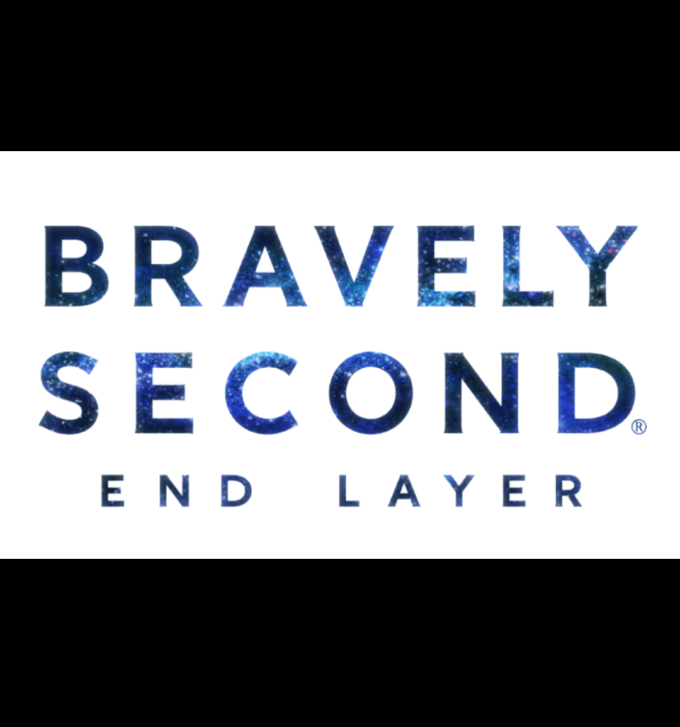
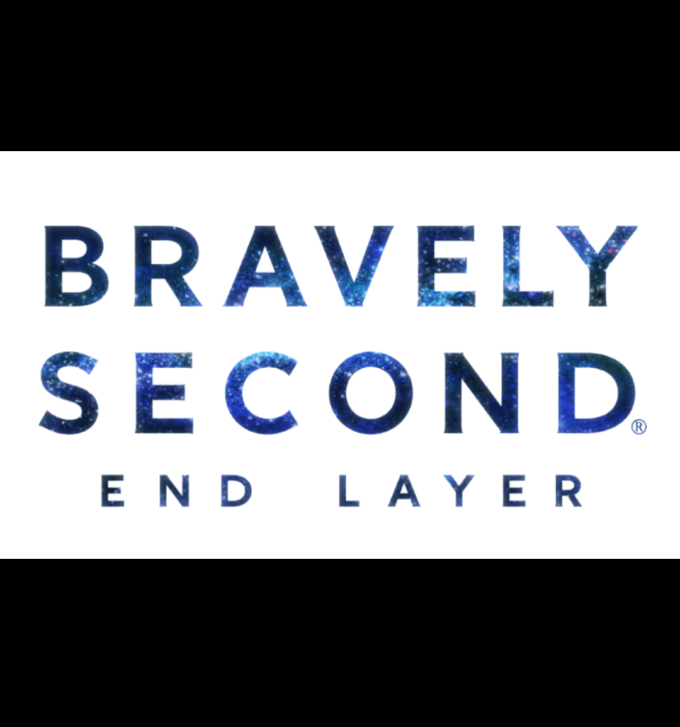
Large Screen(ラージスクリーン)


Side Screen(サイドスクリーン)
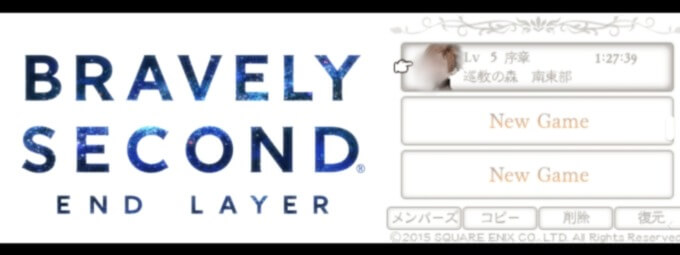
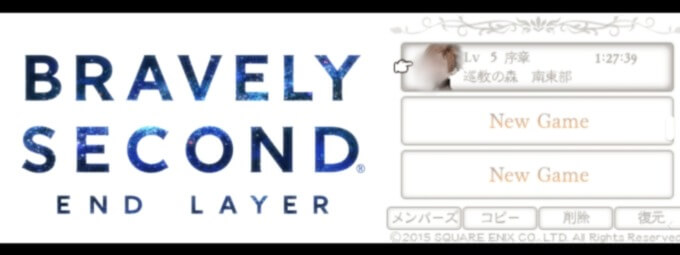
一番大きく表示される
「Internal Resolution」
画面の解像度を1倍 (400×240) 〜4倍(1600×960)まで変更できる。
2倍(800х480)から変化が分からないので2倍がオススメ。
「Show FPS」
画面左上にエミュレータの状態を表示する。
だいたい30FPS出ていれば実機並みのスピードだ。
「Enable Hardware Shader」
グラフィックのシェーディング(陰影処理)の方法を選択できる。
普段はオンでいい。ソフトによって変更してみよう。
「Accurate Multiplication」
これはよく分からん。
ぼくはとりあえずオンしてる。
知ってる方は教えてください。
「Post-Processing Effect ff」
画面にフィルターをかける効果。
汚くなるだけなので、常にオフでOK。
正直、なんの意味があるのか分からん。
「Texture Load Hack」「Use Custom Textures」「Preload Custom Textures」
テクスチャデータ(キャラや壁などの表面)の読み込みを別データにすることでHD画質にできる。
GitHubなどでソフトに応じたテクスチャデータを配布しているようなので、それを読み込むことで、よりリアルな画面になるはずだ。
ぼくはここまではやってないので、全部オフ。
この設定の詳しいところは、ぼくもまだ分かってない(笑)ごめんなさい。
「Use Separable Shader」
分割シェーダーを有効にするという設定で、3DSの立体視を有効にするものらしい。
おそらくFactor 3D(3D Depth Slider)と組み合わせて使用するものだと思うが、ぼくの環境では特に変化なしだった。
「Factor 3D(3D Depth Slider)」
公式に詳細説明がないので詳しくはわからないが、おそらく3DSの立体視の強さを調整する機能かと思われる。
試してみたが、特に変化はなし。まだ実験段階なのかな?
オーディオ
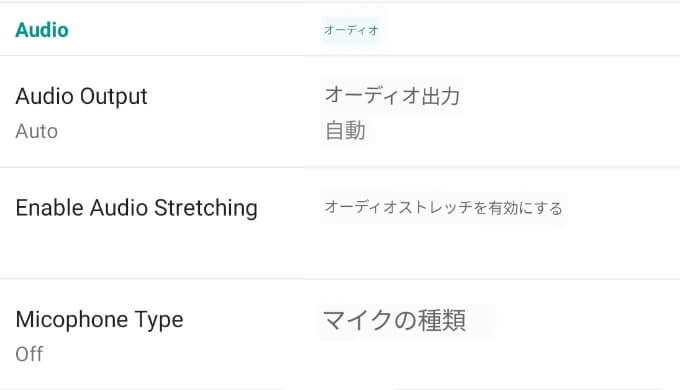
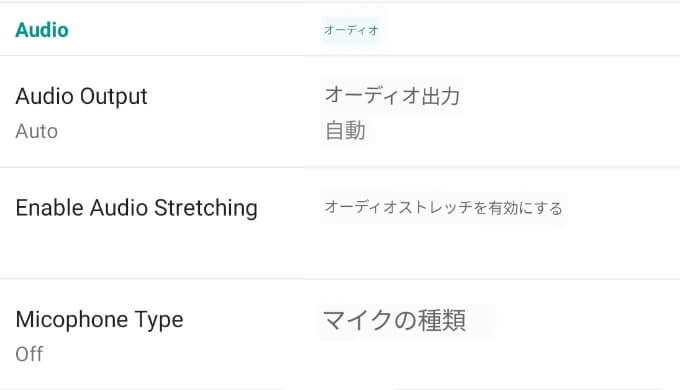
「Audio Output」
音を出力するかどうか。
「Enable Audio Stretching」
動きに合わせて音を引き伸ばすかどうか。
ぼくは常時オン。
ムービーと音がズレるようなら試してみて。
ただし、音切れが発生する可能性があり。
「Microphone Type」
マイクのタイプを選択する。
マイクが必要なゲームの場合に必要だ。
ゲーム中の設定変更
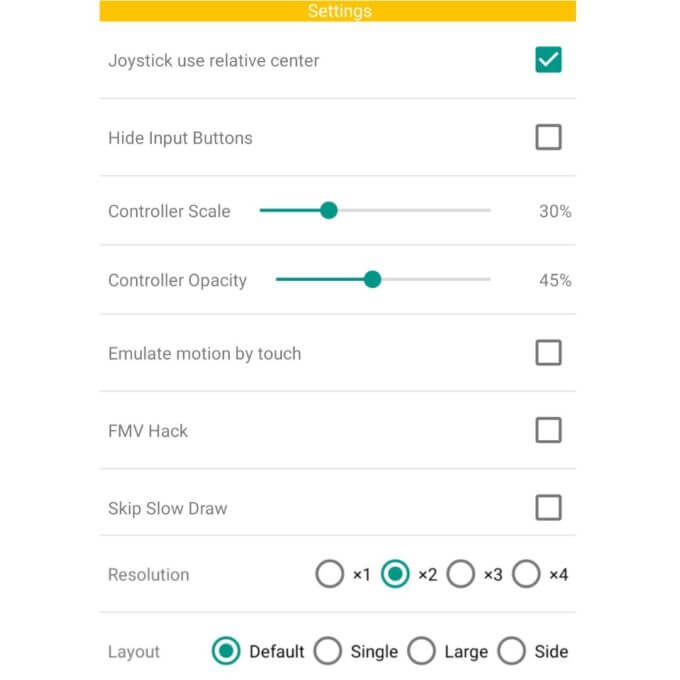
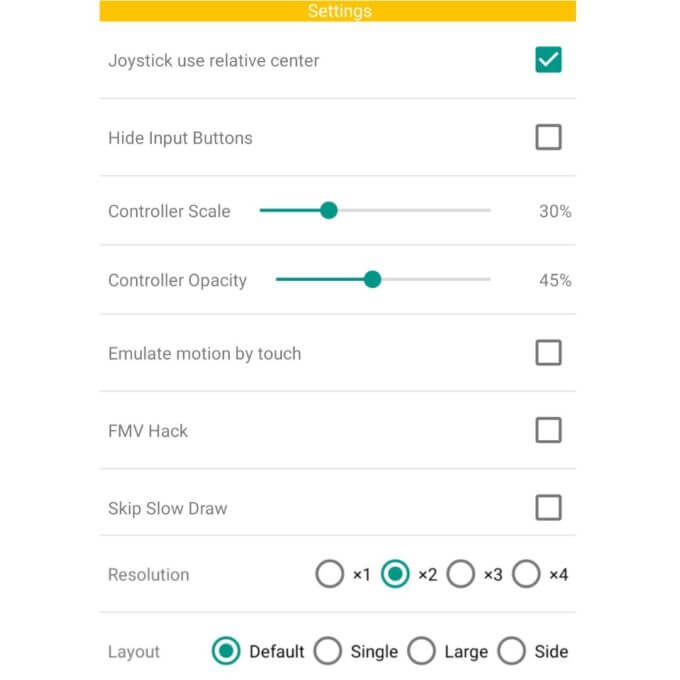
「Joystick use relative center」
画面上のジョイスティックの中心を固定できる。
「hide input buttons」
コントローラーのボタンを非表示にする。
「Controller Scale」
画面上のコントローラーボタンの大きさを変更できる。
ゲームパッドを使うなら、邪魔なので最小の0%がオススメ。
「Controller Opacity」
画面上のコントローラーボタンの透明度を変更できる。
ゲームパッドを使うなら、0%で非表示にするのがオススメ。
「Emulate motion by touch」
下画面のタッチパネルのタッチを無効にできる。
「FMV Hack」
基本はオフでOK。
一部ムービーが滑らかになるので、ムービーシーンのときに重くなる場合は試してみると改善するときがある。
「Skip Slow Draw」
たまに処理落ちして遅くなるときがあるので、それを強制的にスキップさせてゲーム速度を上げる機能。
ゲームを起動するたびにチェックしないといけないのが面倒…
「Internal Resolution」
ゲーム中に画面の解像度を1〜4倍まで変更できる。
「Screen Layout」
4タイプの画面レイアウトをゲームプレイ中にも変更できる。
3DSエミュレータCitra for android
現状の問題点
ほとんどのソフトが最後までプレイできるほど動くが、不具合もまだ一部残っていて完璧ではないのが現状。
そこで、現状で判明している不具合をまとめてみた。
- 一部ソフトで、起動はするが極端に遅い、もしくはクラッシュする
- セーブステートがない⇒公式バージョンにはある
- フォントファイルを用意しないと文字化けする。例:ポケモンXY、ルーンファクトリー4
以上が現在確認されている不具合だ。
ま、別にプレイにはほぼ支障はないので、遊ぶのは快適にできる。
今後の更新に期待!
スマホゲームにオススメ!!
工事不要ですぐに使える簡単Wi-Fi



自宅でWi-Fi使いたいけど、工事がめんどくさいし、他人を家にいれたくないな…
そんな人には、コンセントにつけるだけでWi-Fiが使えるようになる【モバレコAir】がオススメ!!
\ モバレコAirのお得ポイント /
- 最大612Mbpsの高速通信がデータ容量無制限
- 17,000円キャッシュバック!!!
- 光回線に比べて半額で利用できる格安料金
- 工事代なしで届いてすぐに使える気軽さ
- 8日以内ならキャンセル無料
- 他社からの乗り換え費用を負担
- 25 歳以下ならさらに月額料金を2,200円×24ヵ月割引
これから一人暮らしを始める人や、スマホのデータ容量を節約したい人、ゲームの通信速度で負けてる人には特にオススメなアイテムだよ!!
詳しくは公式サイトへ⬇
3DSエミュレータCitra for android
プレイできたソフト
ここからは、動作確認できたソフトを紹介するぞ。
テスト端末は、Pixel3(Snapdragon845)
- マリオカート7
- アライランス・アライブ
- ドラクエ11
- ペルソナQ シャドウ オブ ザ ラビリンス
- ペルソナQ2 ニューシネマ ラビリンス
- ポケモンX・Y
- ポケモンサン・ムーン(ウルトラサン・ムーン)
- マリオ&ルイージ ペーパーマリオMIX
- マリオ&ルイージRPG4 ドリームアドベンチャー
- 新・ロロナのアトリエ はじまりの物語 ~アーランドの錬金術士~
- ルーンファクトリー4
- テイルズオブアビス
- ブレイブリーデフォルト
- ブレイブリーセカンド
- キングダム ハーツ 3D ドリーム ドロップ ディスタンス
- メトロイド サムスリターンズ
- モンスターハンターダブルクロス
- SNACK WORLD TREJARERS
- とびだせ どうぶつの森 amiibo+
- モンスターハンターストーリーズ
マリオカート7
みんな大好きマリオカート。
設定そのままでフルスピードで遊べる。
アライランス・アライブ
FuRyuが制作したアライランス・アライブはSWITCHでもリメイクされてる名作。
ロマンシングサガと同じくレベルの概念がないRPGで、世界をおかしくしている謎を解き明かしていく物語は、どんどん引き込まれて徹夜でプレイした思い出がある。
ドラクエ11
ドラクエ最新作であるドラクエ11は、若干遅くなるがプレイ可能。
ペルソナQ シャドウ オブ ザ ラビリンス
ペルソナ4までのシリーズの総メンバーが出演する ペルソナQ シャドウ オブ ザ ラビリンス 。個人的にペルソナシリーズは大好き。
こちらはダンジョンでたまに音切れ&つっかかる感じになるが、問題なくプレイできる。
ペルソナQ2 ニューシネマ ラビリンス
ペルソナ5までのメンバーが総出演のペルソナQ2
本編とはまた違った雰囲気のペルソナを体感できるぞ。
こちらもペルソナQと同じくダンジョン内での移動時に若干のつっかかりがある。
ポケモンX・Y
3DSでの初ポケモンタイトルであるポケモンX・Y
こちらもフルスピードでプレイできるが、表示文字を「漢字」にした場合は、フォントが違うので違和感がある。
フォントファイルを用意しよう。
ポケモンサン・ムーン(ウルトラサン・ムーン)
3DSラストのポケモンタイトルであるポケモンサン・ムーン
スピードは若干遅くなるが、十分プレイ可能なスピード。クリアまで確認済みだ。
マリオ&ルイージ ペーパーマリオMIX
その名の通りペーパーマリオとマリオRPGをMIXしたマリオ&ルイージペーパーマリオMIX
バトル突入時などで遅くなるので、「Skip Slow Draw」をオンするといい。
マリオ&ルイージRPG4 ドリームアドベンチャー
ルイージの夢の中に入ってあり得ないことが起こるマリオ&ルイージ RPG4
こちらもバトル突入時などで遅くなるので、「Skip Slow Draw」をオンするといい。
新・ロロナのアトリエ はじまりの物語 ~アーランドの錬金術士~
PS3、PSvita、PS4にSWICHと多数のハードでリメイクされている名作 新・ロロナのアトリエ はじまりの物語 ~アーランドの錬金術士~
少し前までまともにプレイできなかったが、最近フルスピードでプレイ可能になった。
ルーンファクトリー4
牧場物語シリーズのルーンファクトリー4
残念ながら、 「ん」の文字が文字化けしてしまうが、それは頭の中で補完すればプレイ可能。
→更新によって共有フォントの読み込みが可能になり解決。
テイルズオブアビス
PS2で発売されたものを3DS用にリメイクした テイルズオブアビス
少し前までは、画面が横に大きくずれていたのでプレイできなかったが、今は修正されてプレイ可能。
ブレイブリーデフォルト
ジョブシステムが面白いスクエニのブレイブリーデフォルト
若干スピードが遅い場合があるが問題なくプレイできる。
ブレイブリーセカンド
ブレイブリーデフォルトの続編であるブレイブリーセカンド
フルスピードで遊ぶことができる。
キングダム ハーツ 3D ドリーム ドロップ ディスタンス
ソラとリクの両方を交互にプレイしていくキングダム ハーツ 3D ドリーム ドロップ ディスタンス
重めだがプレイできる。
メトロイド サムスリターンズ
懐かしのメトロイドの続編であるメトロイド サムスリターンズ
フルスピードでプレイできた。
モンスターハンターダブルクロス
3DSでモンスター狩ろうぜ!モンスターハンターダブルクロス
最初のキャラ作成の名前入力時にバグが起きるので、素早く入力すれば回避できる。それと「Skip Slow Draw」 をオンすると、プレイ不可になるのでオフにしておこう。
SNACK WORLD TREJARERS
SWICHでもリメイクされているシュールな面白さがあるスナックワールドトレジャーズ
フルスピードでプレイできる。
とびだせ どうぶつの森 amiibo+
Switchで新作が発売されたばかりの「どうぶつの森シリーズ」は、3DSでも発売されている。
若干動作が遅いが、プレイすることはできる。
モンスターハンターストーリーズ
モンスターハンターシリーズのRPGとして登場したのが本作。
しかし、citraでは途中で著しく遅くなりプレイ不可。残念。
3DSエミュレータCitra for android
解説は随時更新するぞ
さてさて「Citra for android」はいかがだったかな?
すべてのソフトが正常に動くわけではないが、多くのソフトが実機並みのスピードでゲームがプレイできるって控えめに言っても最高じゃないかな??
どのソフトが動くかは公式サイトの動作確認一覧を参考にしてみてほしい。非公式版なので、正確に言えば同じではないが、参考にはなるかと。
それでは、良いゲームライフを過ごしてくれ。






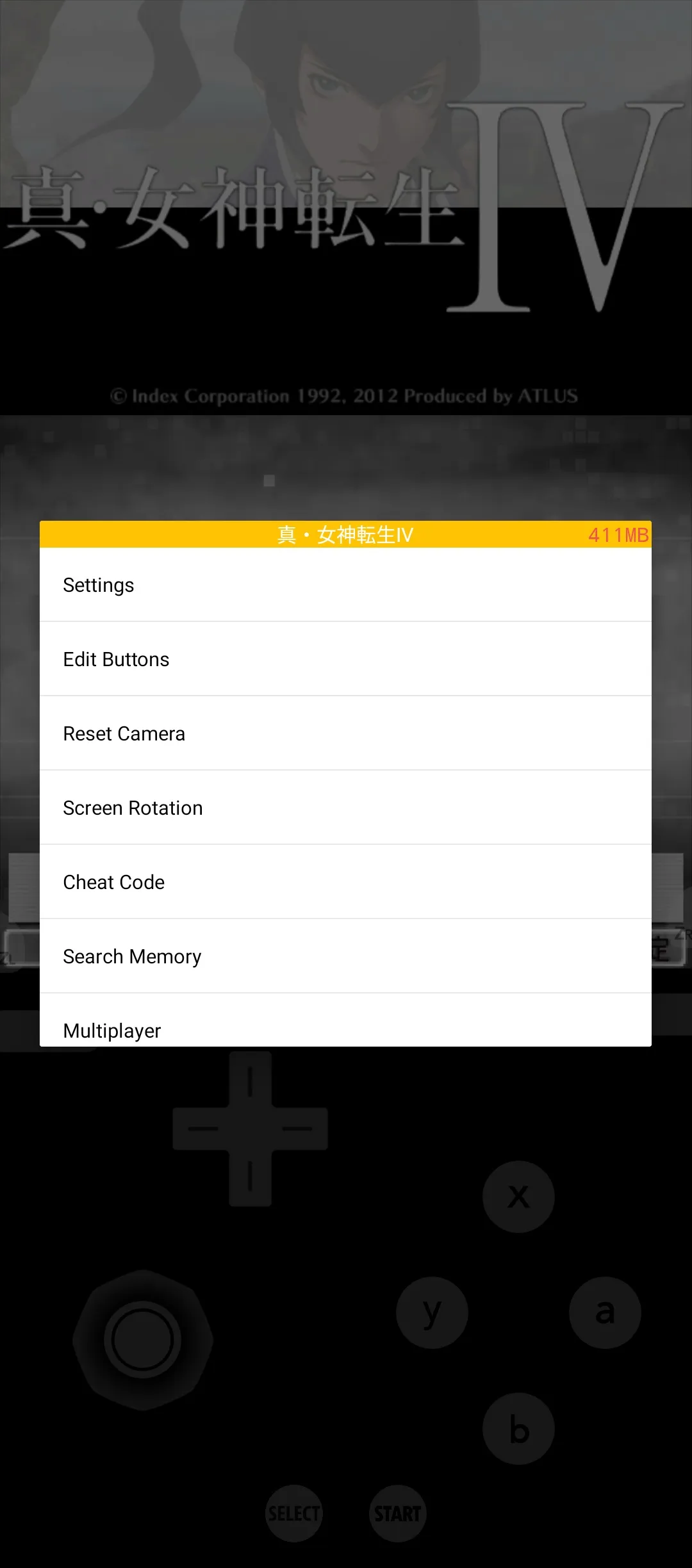
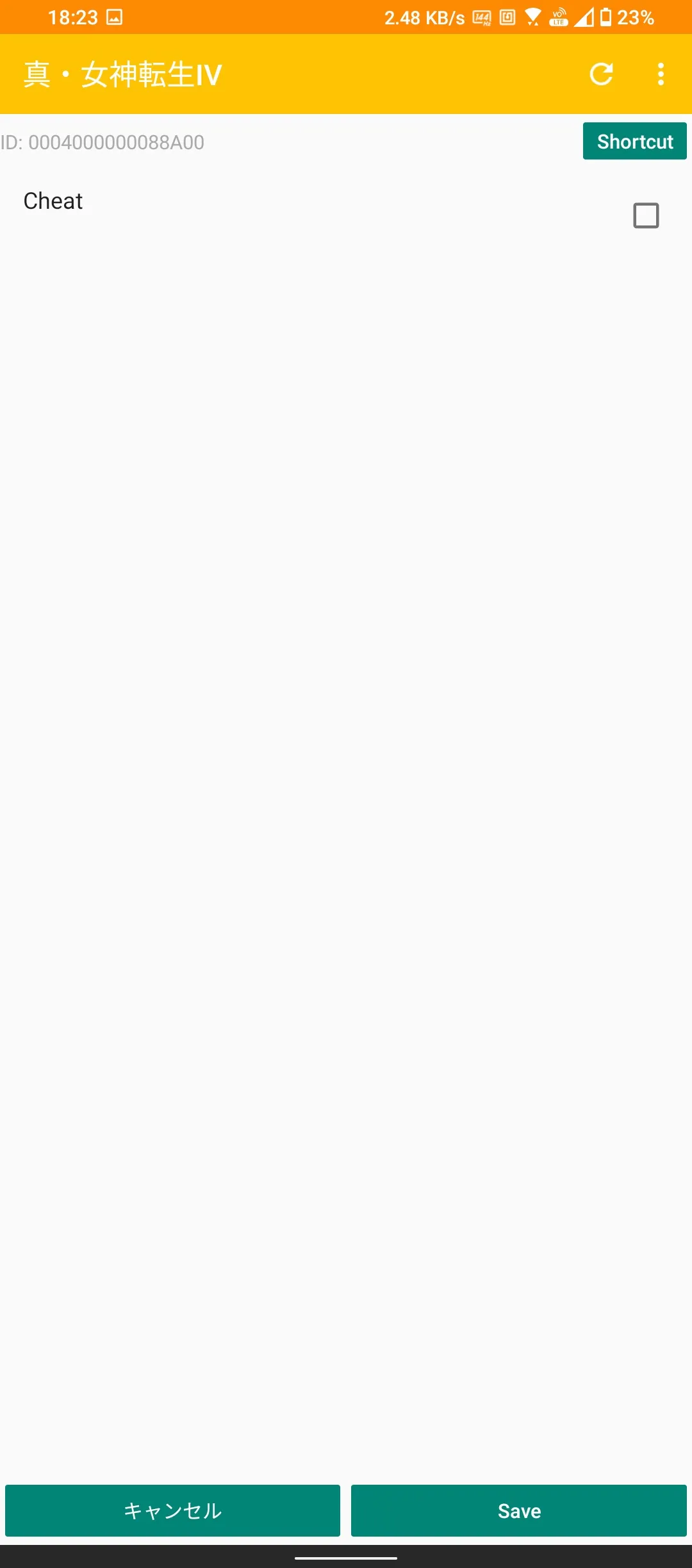
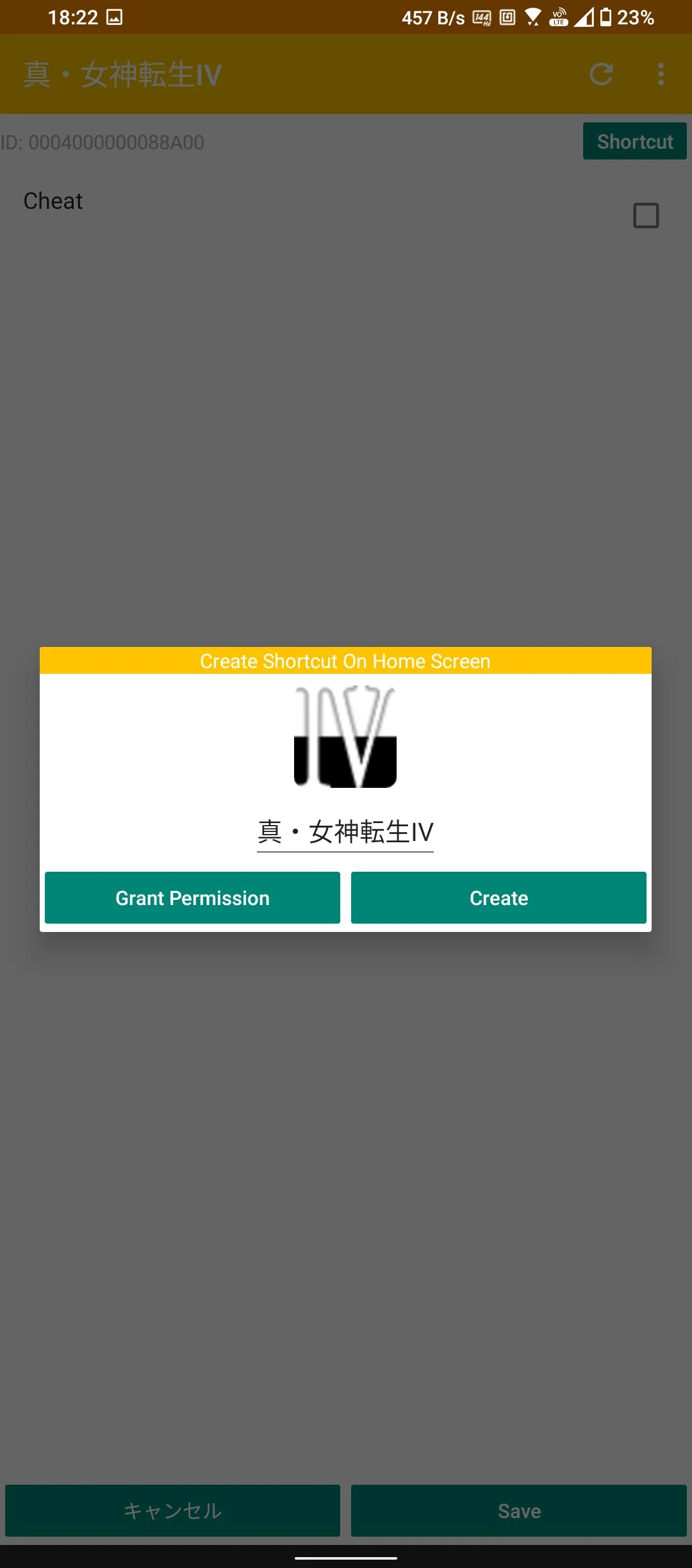
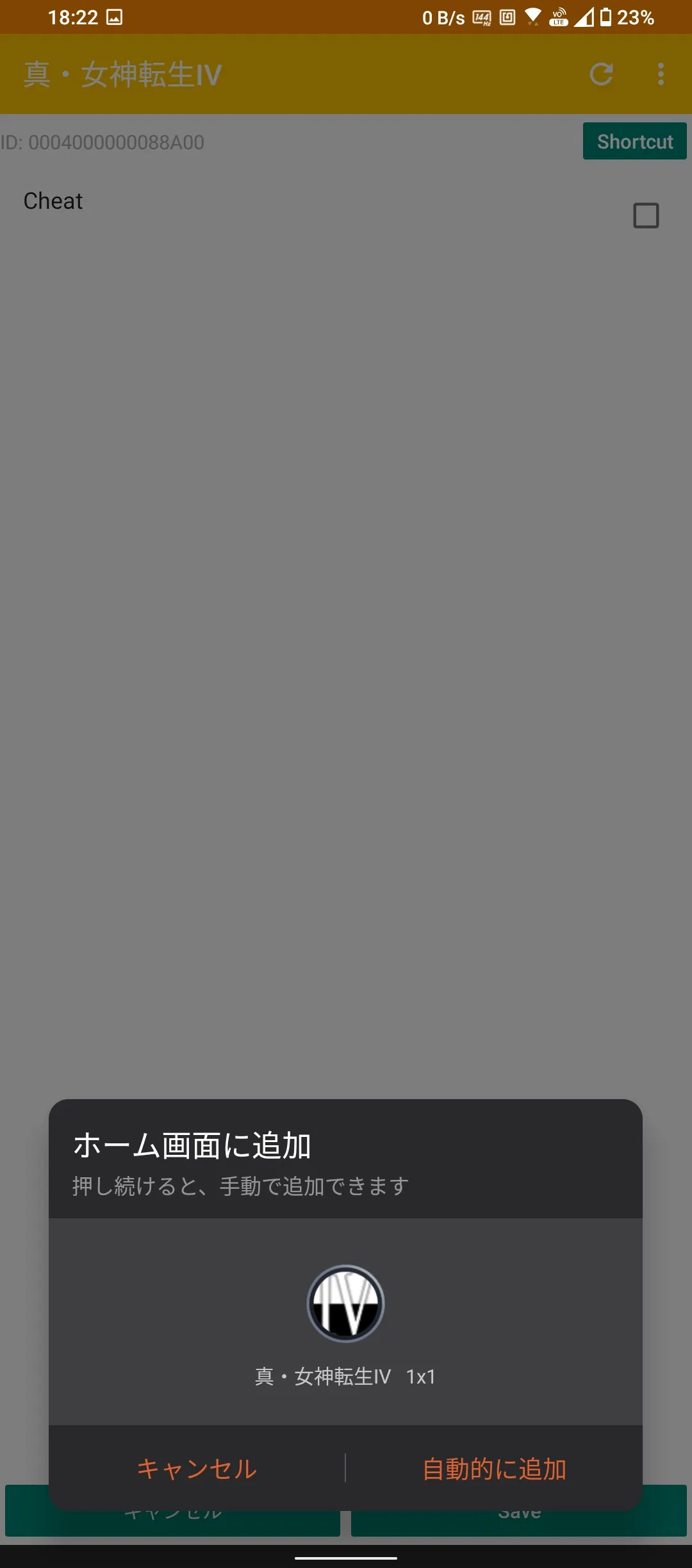
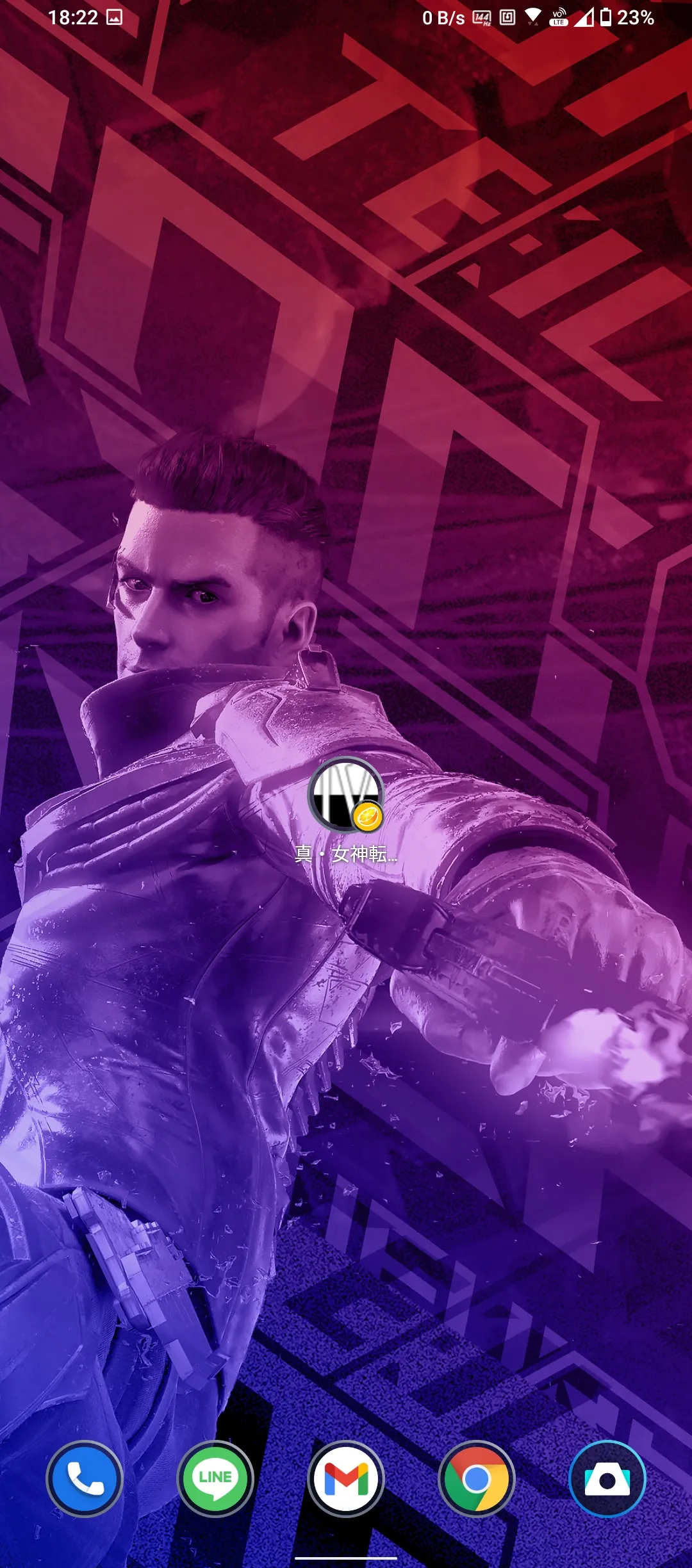


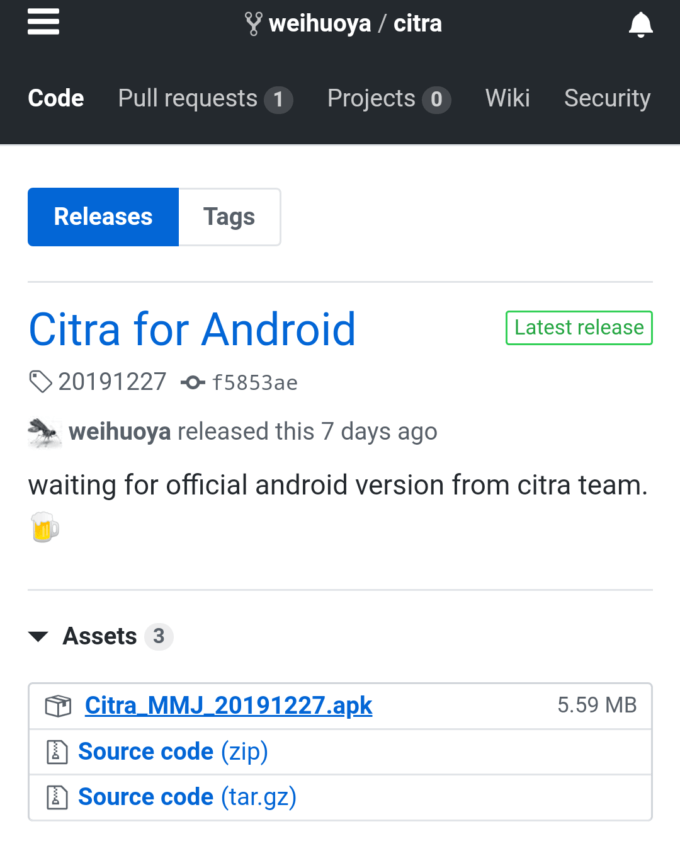
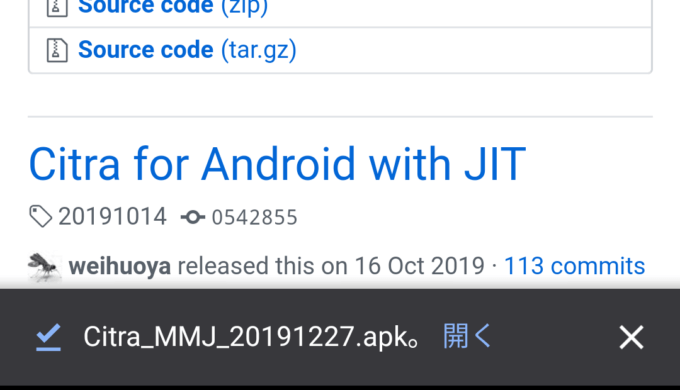

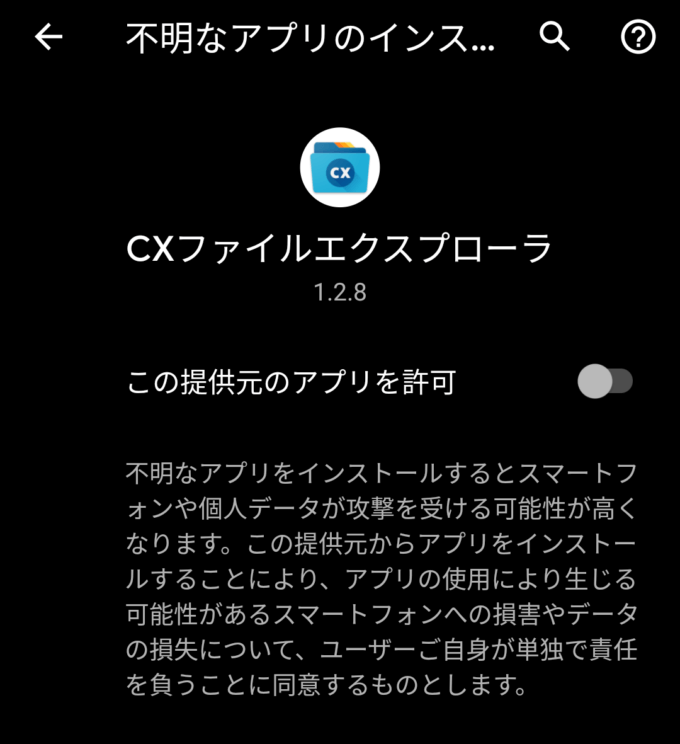






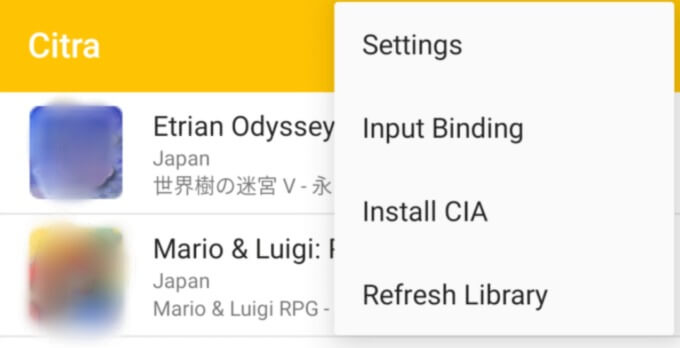
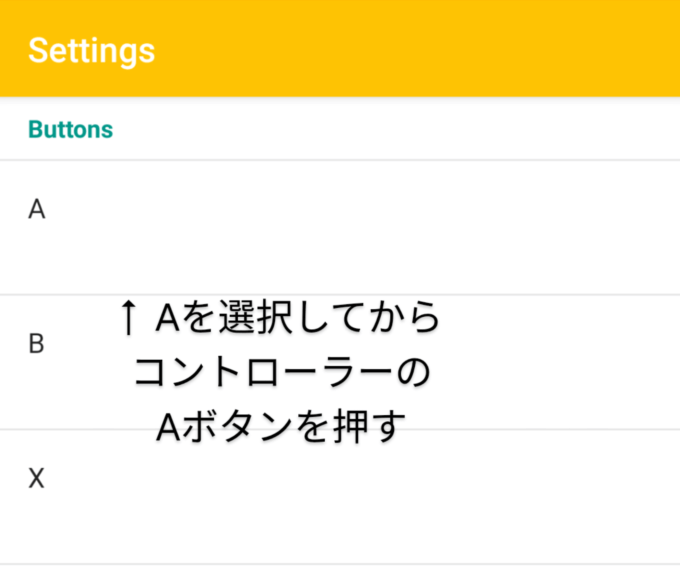





















コメント
コメント一覧 (29件)
わかりやすい記事でとても良かったです
先日OfficialのCitra Androidがリリースされた。
基本的にはMMJのほうが安定しているようだが、一部のゲームはOfficialのほうが快適なこともある。
同じゲームでも場面によってとちらが良いか異なるケースもある。
現時点で最適化されていないゲームをやるときは使い分けるとよいかもしれない。
なお、チートは使用できるが、サーチやファイルの編集にはまだ対応していない。
たしかにおっしゃる通り、現状ではMMJとの使い分けがオススメですね。
しかし、Officialでチートが使えるとは初耳でした。
どのように有効にできるのかを教えていただけませんか?
MMJとはセーブデータやチートのファイルが共有のため、同じチートを使い回すことが可能です。
Officialには編集する機能はないが、MMJやファイラで作成しておけばOK
なるほど。たしかにファイルは共有しているので、適用出来そうですね。
しかし、60FPSにするチートコード以外を試してみましたが出来ませんでした。やはり、チートコード完全対応はまだ難しいようですね。
私が試した限りでは、FPSコード以外も機能していますが…
チートコードは予め編集しておく必要があります。
FPSのアドレスを書き換えられるということは、チートの書き込み自体ができているということです。
ちなみに、公式はジャイロ操作とカメラも対応している。
チートコード適用させるとセーブデータが破損するだけで、使用できなかったんで、まだ使えないと判断していました。
リサーチ不足で申し訳ありません。
ということは、ぼくのコード自体が間違っているのかもしれないな。
あれから何度も試してみたんですが、いまだに成功しません。
情けないかぎりです…
公式のジャイロ対応はうれしかったですね。
どうやらリージョンを間違えていたようです。
とりあえずセーブが壊れることはなくなりました。
あとは適用させるだけなんですが…なぜ変わらん?!
ドラクエXIにてチート起動確認しました。
書き込みは一例で
*L+Xでアイテムが最大
DD000000 00000600
(著作権の関係で運営側でコードを一部削除しています)
で動作確認済みです。
複数入力すると
*チートコードタイトル1
*チートコードタイトル2
チートコード1
チートコード2
となりどれがどのコードか分からなくなり、
オン、オフもまとめて一つになります。
XperiaXZ2 premiumにて確認しました。
情報ありがとうございます!!
こちらでも確認できました。
ちなみに
*チートコードタイトル1
チートコード1
*チートコードタイトル2
チートコード2
と入力すれば選択が可能ですよ。
オンにすると
*チートコードタイトル1
*citra_enabled
チートコード1
と自動的に記載されます。
私の編集間違いでした
[チートしたい項目]
00000000 00000000
で分割出来ました(^^)
解決されたようで何よりです。
公式citra &MMJ 両方とも更新されてますね✋
公式の方はState save に対応しました。
MMJ の方は詳しく分かりません😅
ポケモン sunのボタン反応が鈍くなったような気がします。
MMJもおそらく近日中にState saveに対応してくるでしょう。
どんどん使いやすくなって嬉しいですね
テイルズオブジアビスは今の最新版でも正常に動作しますか?
去年くらいに起動したら画面ずれがあったので放置していて、この記事で遊べるという情報を見て久しぶりに起動してアプデ掛けたのですが、音のみでゲーム画面が映らない状態です…
もし何か対処法があれば教えて頂きたいです
今は出先でスマホにアビスを入れてないので確かめられませんが、たしかゲーム中の設定を変更すればプレイ出来たかと思います。
試してみてください。
お返事ありがとうございます。
いろいろと設定いじったら解決できました!ありがとうございました。
オンラインすげーー(笑
ここまで長かったなあ
オンラインすげーー(笑
ここまで長かったなあ
ついにって感じですよね!
存分にハントしてくださいwww
トモダチコレクション 新生活だとMiiの顔がバツマークになります
mmjのプレイ動画では、ミートピアが正常にプレイできてたようですので、どうにか設定で改善できるかもしれませんよ
すみません、最近使い始めたものですが、FEエコーズもう一人の英雄王というゲームをプレイしています。一回は正常に動作しました、でも2回目からボイスがなくなりました。理由は不明です。BGMもSEも正常ですがボイスだけ一切なくなりました。何度もCitra削除してダウンロードし直したり、ソフトを吸い出し直したり、アレ以後一切改善できませんでした。これは…どっちの問題ですか?
うーん。おそらくCitra側ではないかと思いますが分かりません。
以前のバージョンを使ったり、公式アプリを使ってみてはいかがでしょうか?また、初めからやり直しても同じ症状でしょうか?
もしかしたら、romが破損しているかもですね。
返答ありがとうございます。旧バージョン試したところ同じでした。でもデータ壊れたかと言われると一回目は正常なんですよね…しかも吸いだすから何度もやり直してます…全然分かりません
ううーん。ちょっと思い浮かばないですね。
お役に立てず申し訳ない。
エミュレータは、妥協がある程度必要なのです。
■Error 12:Genericの解消方法について
ゼノブレード起動しようとすると、
このエラーが出てしまいます。
上記の説明通りにリージョンを日本以外に変更してみましたが、効果なしでした。
何か解決策に心当たりがありましたら、
ご教授願います。
うーん。これに関しては僕もイマイチ原因がわからないんですよね。
環境によってさまざまですし、リージョンの変更以外の組み合わせをいろいろ試すしかないです。
分かりやすい説明の記事ありがとうございます。
分かる範囲でいいのですが、教えていただきたいことがあります。
1台のパソコンで2つ立ち上げソフトは違うもの例 妖怪ウォッチ2本家と妖怪ウォッチ2分家を立ち上げて片方でルームを作りもう一方でそのルームに入ろうとするとエラーが出ます。
パソコン1台で通信は無理なのでしょうか?やり方やアドバイスぜひよろしくお願いいたします。